win8 系统怎样清理c盘
怎样清理C盘?相信大家的第一反应就是打开C盘点击进入对着里面的文件一顿删除吧。我想说的是千万不能这样做,这样很可能会清理到重要的文件导致我们的电脑无法开机。或者是出现别的比较严重的问题,那么有没有什么既能清理C盘又能保护文件的办法呢?当然有,大家跟我一起来看看吧。
1、首先,我们看到桌面的此电脑,双击打开。

2、进入此电脑后,看到C盘,右键选择,选择属性。
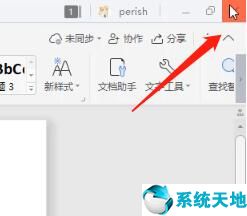
3、打开后我们可以看到有个磁盘清理,我们点击打开。

4、在跳出来的框内选择我们需要清理的文件。点击确定

5、删除完毕后,我们的电脑流畅度就变高了。

怎么样这个C盘清理的方法是不是你见过的最简单的呢?
1、首先,我们看到桌面的此电脑,双击打开。

2、进入此电脑后,看到C盘,右键选择,选择属性。
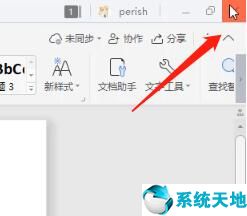
3、打开后我们可以看到有个磁盘清理,我们点击打开。

4、在跳出来的框内选择我们需要清理的文件。点击确定

5、删除完毕后,我们的电脑流畅度就变高了。

怎么样这个C盘清理的方法是不是你见过的最简单的呢?









 苏公网安备32032202000432
苏公网安备32032202000432